Obsidian1.5.3 交互体验升级
本期亮点
为 Markdown 表格引入了一个全新的编辑器。现在,可以更轻松地创建、编辑、排序、重新排序、选择、复制和粘贴表格行和列。还可以通过上下文菜单、命令面板和热键访问这些新的表格功能。表格仍保存为纯文本 Markdown。
若要将表格添加到笔记中,请右键单击并选择“插入表格”或使用命令面板。
插入表格后,您可以通过单击表格的两侧来添加新的列和行。添加具有内联格式的文本。按下 tab 可在单元格之间导航。
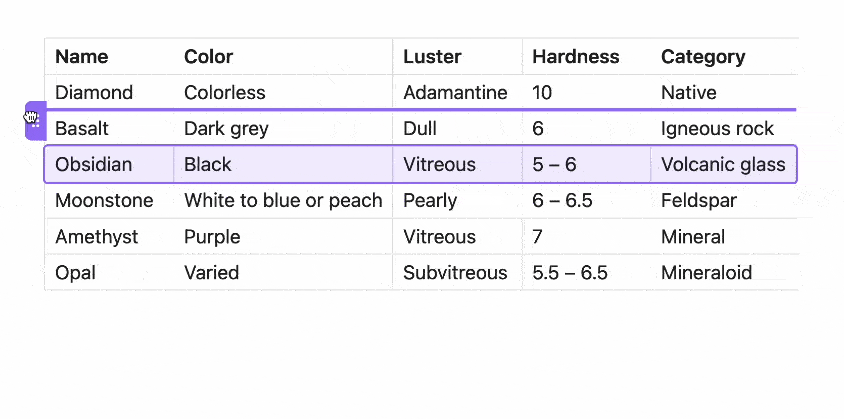
兼容性影响
- 文件资源管理器和标签面板都进行了小的代码重构。这可能会影响一些依赖内部 JavaScript 结构的插件,但主题不受影响。
- 笔记中的标签 (tags) 不能以/结尾。
改进
性能
- 现在可以全局重命名属性。重命名将导致在每个相应的文件中修改属性,并且搜索不区分大小写。
- 全局搜索:现在支持搜索非字符串属性值。搜索布尔值或空值,比如
[property:TRUE][property:FALSE][property:EMPTY]。也可以使用不等式运算符比如[some_property:>10]搜索大于 10 的属性内容。 - 现在可以对全局笔记内容的属性进行筛选过滤。
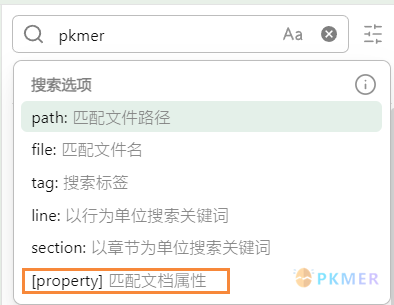
编辑器方面
-
新的格式菜单。现在,您可以在编辑器中单击鼠标右键来更改文本格式、段落样式以及插入列表和表格等元素。
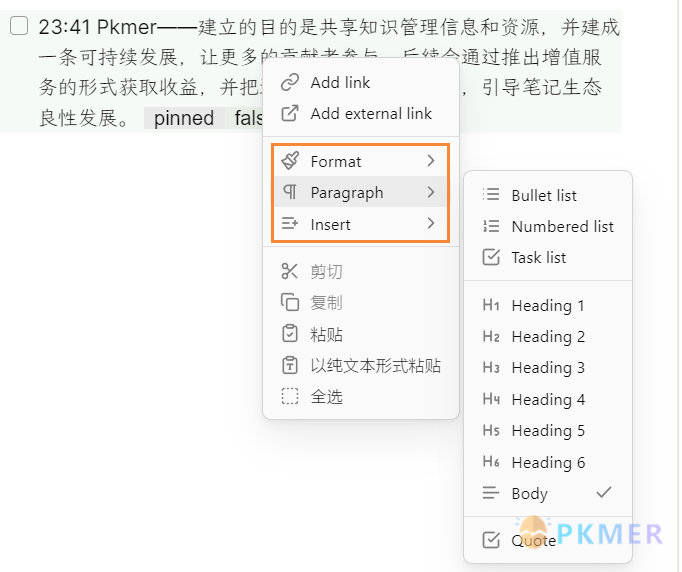
-
在 Callout 上单击鼠标右键,可以快速更改 Callout 类型。
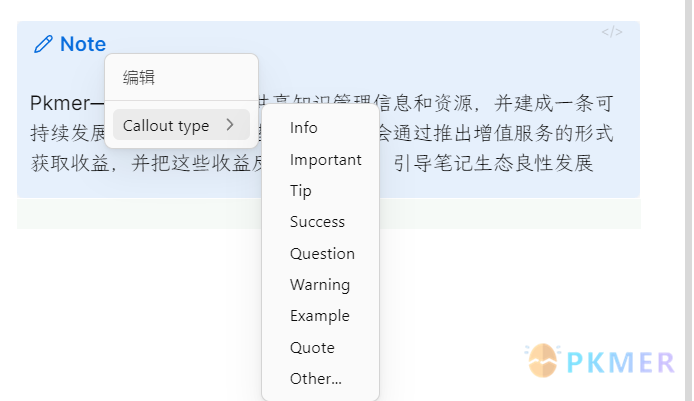
-
在自动完成处于活动状态时按下
Tab将自动完成突出显示的建议。如果突出显示的建议中有/比如“#projects/in-review”,将按Tab自动完成剩余部分,也就是说显示“#projects”的时候按下Tab就可以补全“/in-review”。
同步
- 查看文件的版本历史记录时,同一用户在同一设备上所做的更改现在将分组在一起。Markdown 将呈现为更接近阅读模式。
- 同步库的数量从之前的 5 个增加到 10 个
- 最大附件大小已从 100MB 增加到 200MB
其他
- 可以将 Obsidian 外部的文件拖放到“文件资源管理器”面板中的任意位置,而不是放在库名称的顶部。同样,将文件拖放在文件夹上会自动将文件导入到相应文件夹中。
- 在任何带有搜索输入(包括反向链接或属性)的视图中按下
Ctrl/Command-F都会聚焦搜索输入。 - Tab 面板中的
...菜单以及 Tab 右键弹出的菜单已清理,现在应显示更多相关选项。 - 在书签视图可以复制、剪切和粘贴操作(目前只能通过快捷键触发)。
- 书签:删除了“为此块添加书签…”的菜单项。
- 添加了新的“Show trash”命令以打开文件系统中的 .trash 文件夹。
- 设置中的“外观”部分选项重新排序。
默认设置改变
- 现在 Obsidian 默认使用操作系统设置的浅色或暗色模式,您可以在外观设置中更改此项设置。
- 创建新库时的体验进行了改进。如果选择“创建新库”,创建的库将包含一个
welcome.md文件,并在分割面板中显示图谱。
Bug 修复
- 当焦点不在导航栏或者弹出悬浮窗口时,活动面板上的菜单会自动关闭。
- 在空标签上点击 ” 新建文件 ” 应该在当前标签中打开新文件,而不是创建一个新标签。
- Properties:修复了在文件之间切换时属性视图有时显示过期值的问题。
- Properties:修复了按下左箭头键 (←) 来启动输入时,输入会失去焦点的错误。
- 字数和字符计数状态栏现在会忽略 frontmatter 区域(编者注:也就是笔记的属性面板)。
- 书签:修复了几个拖放无法正常工作的极端情况,包括将笔记拖到书签列表底部。
- 修复了取消拖放操作不会导致悬停元素移除样式的错误。
功能修复
- 只输入
[[将不再导致下一行呈现为链接。 - 更新了 ” 自动配对括号 ” 的行为,以便可以输入
[[link]]而不会自动配对括号。 - 如果没有足够的空间来显示预览框,悬停预览不再定位在光标或目标元素之上。 标元素之上。
- 编辑器选择在调整选项卡组大小时不再失焦。
- 搜索:微调以避免搜索计数器上的内容大量变动。
- Vim: 修复了字符移动不遵守原子范围的问题。
- Vim: 修复了在属性文件的第一行上按
O键会将光标放置在错误位置的问题。
开发者
- 从 Obsidian 1.5.0 版开始,已完全移除了 Legacy 编辑器。参考:Legacy editor has been completely removed
- 为选择和拖动操作新增了 CSS 表格变量。参考:New CSS table variables for selection and dragging
讨论
若阁下有独到的见解或新颖的想法,诚邀您在文章下方留言,与大家共同探讨。
反馈交流
其他渠道
版权声明
版权声明:所有 PKMer 文章如果需要转载,请附上原文出处链接。


